很多用户在制作短视频时都会用到《剪映》软件,软件中便捷的模板可以帮助用户在制作视频时更加便捷,很多用户喜欢在视频中添加视频动画。通过软件内的添加功能可以非常便捷地添加视频动画。那么剪映怎么添加视频动画呢?还不知道的小伙伴快来一起看看《剪映》视频动画添加方法的相关内容吧。
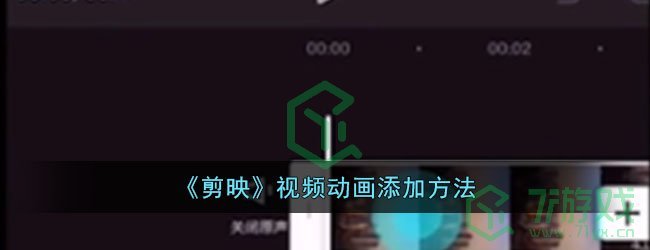
《剪映》视频动画添加方法

1、首先导入一段素材,在素材的相应位置点击开始编辑。
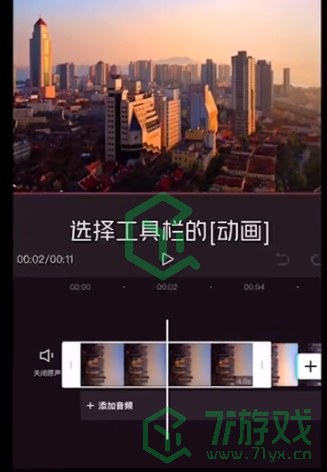
2、点击工具栏中的“动画”按钮,选中并拖动指定的动画特效覆盖区域。

3、用户可以添加自己喜欢的动画特效,然后调整相应的时长达到预期的特效效果。
以上就是本期关于《剪映》视频动画添加方法的全部内容了,要想获取更多游戏资讯请点击关注71游戏网。